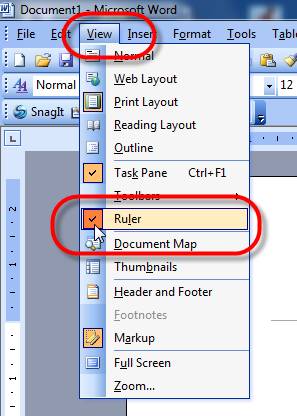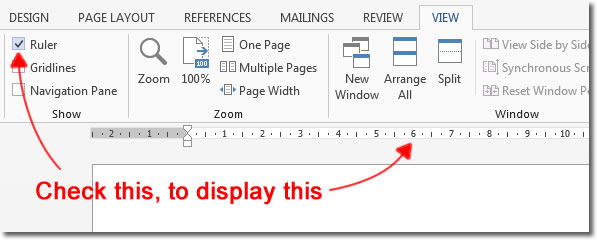Khi soạn thảo văn bản trong word, hiện thanh ruler trong word giúp chúng ta dễ dàng căn chỉnh văn bản, khoảng cách lề. Việc hiện thanh ruler trong word 2003 hoàn toàn khác với các phiên bản word 2007, 2010, 2013
Hiện thanh ruler trong word 2003
Để hiện thanh ruler trong word 2003 chúng ta làm như sau:
Chọn View và tìm đến mục Ruler -> Click chuột trái. (tham khảo hình dưới đây)
Hiện thanh ruler trong word 2007, 2010, 2013
Trong các phiên bản word 2007, 2010 và 2013, điểm chung nhất là thanh RIBBON – tại đó các chức năng hay sử dụng của word sẽ được liệt kê ở đây. Và không loại trừ việc ẩn hoặc hiện thanh Ruler trong word. Khi đó các bạn có thể dùng cùng một cách thức để hiện thanh Ruler trong word 2007 2010 2013 như hình phía dưới đây:
1. Ruler trong word 2007
Khi thanh ruler trong word 2007 bị ẩn, chỉ cần một thao tác đơn giản bạn đã có thể hiện thanh ruler để căn chỉnh văn bản word 2007 theo ý mình.
Thao tác như sau:
Chọn thẻ “VIEW” trên thanh ribbon, sau đó tìm đến nhóm “Show/ Hide” và tìm đến “Ruler”
Khi bị ẩn thì bên cạnh chữ Ruler sẽ là một hình vuông trống bên trong
=> Muốn hiện thanh ruler trong word 2007, ta chỉ cần click chuột vào HÌNH VUÔNG đó là ok.
2. Ruler trong word 2010
3. Ruler trong word 2013
4. Ẩn thanh ruler trong word.
Để ẩn thanh thanh ruler trong word (bất kỳ phiên bản nào) chúng ta làm thao tác tương tự (đường dẫn) và chỉ chỉ một điều:
Hiện ruler: Tick vào
Ẩn ruler: Bỏ tick